จัดการรหัสผ่านสมุดงาน Excel ที่ใช้เปิดไฟล์สำหรับการรวมและการแปลง
Kutools สำหรับ Excel
เพิ่มประสิทธิภาพ Excel ด้วย 300+
คุณลักษณะที่มีประสิทธิภาพ
ใน Excel ถ้าคุณไม่ต้องการให้ผู้ใช้รายอื่นเปิดสมุดงานของคุณ คุณสามารถตั้งรหัสผ่านเพื่อป้องกันไม่ให้ผู้อื่นเปิดสมุดงานของคุณได้ อย่างไรก็ตาม มันจะค่อนข้างลำบากในการป้อนรหัสผ่านครั้งแล้วครั้งเล่า เมื่อคุณจำเป็นต้องเปิดสมุดงานที่ป้องกันด้วยรหัสผ่านหลาย ๆ เล่มเมื่อใช้งาน รวมกัน, ตัวแปลงรูปแบบไฟล์ หรือคุณสมบัติอื่นๆ ของ Kutools สำหรับ Excel. ที่นี่ Kutools ให้ยูทิลิตี้เสริมที่มีประโยชน์ จัดการรหัสผ่านซึ่งสนับสนุนการบันทึกและแก้ไขรหัสผ่านสมุดงาน และช่วยเปิดสมุดงานเหล่านั้นโดยตรงโดยการกรอกรหัสผ่านโดยอัตโนมัติเมื่อใช้ Combine Worksheets หรือยูทิลิตี้อื่นๆ
การสาธิต: วิธีใช้ Kutools สำหรับตัวจัดการรหัสผ่านของ Excel
การใช้ตัวจัดการรหัสผ่านโดยคลิก Kutools Plus > จัดการรหัสผ่าน > ตัวจัดการรหัสผ่าน

1 คลิก Kutools พลัส > รหัสผ่านจัดการ > จัดการรหัสผ่าน เพื่อเปิดใช้งาน จัดการรหัสผ่าน โต้ตอบ
2. ในการเปิด จัดการรหัสผ่าน โปรดกำหนดค่าดังต่อไปนี้:
 เพื่อแสดง Kutools สำหรับ Excel - เพิ่ม ไดอะล็อก ในกล่องโต้ตอบนี้คุณต้อง:
เพื่อแสดง Kutools สำหรับ Excel - เพิ่ม ไดอะล็อก ในกล่องโต้ตอบนี้คุณต้อง:- ตัว Vortex Indicator ได้ถูกนำเสนอลงในนิตยสาร ฉลาก ช่องพิมพ์คำอธิบายเพื่อสังเกตรหัสผ่านซึ่งจะช่วยให้จัดการได้ง่ายในอนาคต
- ตัว Vortex Indicator ได้ถูกนำเสนอลงในนิตยสาร รหัสผ่าน กล่องใส่รหัสผ่าน (คุณสามารถคลิกปุ่มตาเพื่อแสดงรหัสผ่านที่คุณพิมพ์);
- เป็นทางเลือกที่จะเปิดใช้งานหนึ่งหรือทั้งสอง of ชื่อสมุดงาน และ เส้นทางสมุดงาน กล่อง:
ชื่อสมุดงาน: โดยการเพิ่มชื่อสมุดงานพร้อมนามสกุลไฟล์ รหัสผ่านที่บันทึกไว้จะเติมลงในช่องรหัสผ่านโดยอัตโนมัติเมื่อเปิดสมุดงานที่มีชื่อและนามสกุลเดียวกัน
เส้นทางสมุดงาน: โดยการเพิ่มเส้นทางสมุดงานพร้อมกัน รหัสผ่านที่บันทึกไว้จะเติมเมื่อเปิดสมุดงานใดๆ ที่มีชื่อและนามสกุลเดียวกันในเส้นทางที่ระบุเท่านั้น - คลิก OK. ดูภาพหน้าจอ:

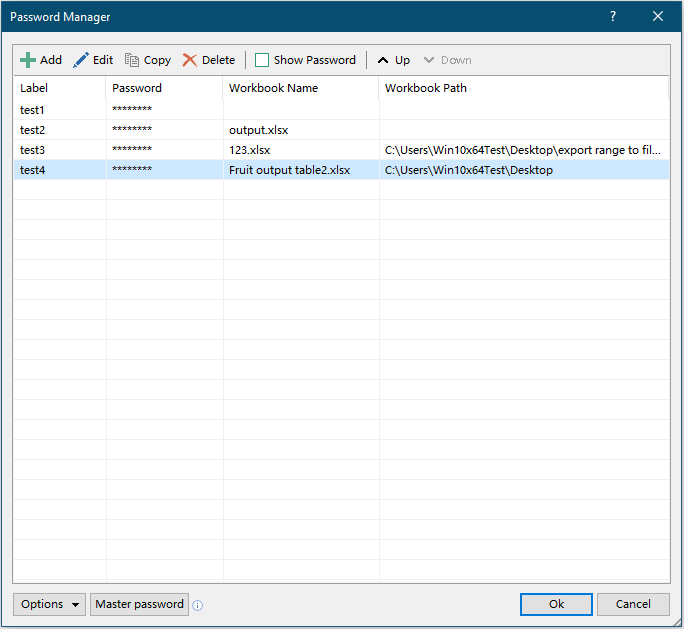
หมายเหตุ:
 : เลือกรหัสผ่าน คลิกปุ่มนี้เพื่อเปิด Kutools สำหรับ Excel - แก้ไข โต้ตอบ จากนั้นคุณสามารถแก้ไขรหัสผ่านได้
: เลือกรหัสผ่าน คลิกปุ่มนี้เพื่อเปิด Kutools สำหรับ Excel - แก้ไข โต้ตอบ จากนั้นคุณสามารถแก้ไขรหัสผ่านได้ : เลือกรหัสผ่าน คลิกปุ่มนี้ จากนั้นคุณสามารถวางรหัสผ่านที่เลือกนี้ไปยังตำแหน่งอื่นๆ เช่น เซลล์เวิร์กชีต เอกสาร Word และอื่นๆ ด้วยการกด Ctrl + V กุญแจ
: เลือกรหัสผ่าน คลิกปุ่มนี้ จากนั้นคุณสามารถวางรหัสผ่านที่เลือกนี้ไปยังตำแหน่งอื่นๆ เช่น เซลล์เวิร์กชีต เอกสาร Word และอื่นๆ ด้วยการกด Ctrl + V กุญแจ : เลือกรหัสผ่าน คลิกปุ่มนี้เพื่อลบออกจากกล่องโต้ตอบ
: เลือกรหัสผ่าน คลิกปุ่มนี้เพื่อลบออกจากกล่องโต้ตอบ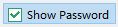 : ตรวจสอบไฟล์ แสดงรหัสผ่าน ช่องทำเครื่องหมายเพื่อแสดงรหัสผ่านในรายการโดยตรง
: ตรวจสอบไฟล์ แสดงรหัสผ่าน ช่องทำเครื่องหมายเพื่อแสดงรหัสผ่านในรายการโดยตรง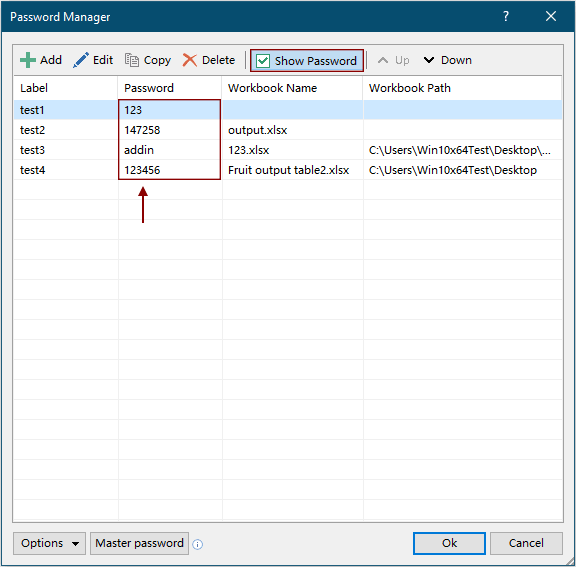
 คลิกที่นี่ Up or ลง ปุ่มเพื่อย้ายรหัสผ่านที่เลือก
คลิกที่นี่ Up or ลง ปุ่มเพื่อย้ายรหัสผ่านที่เลือก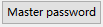 : คลิกที่นี่ รหัสผ่านหลัก ปุ่ม คุณสามารถตั้งรหัสผ่านหลักเพื่อป้องกันรหัสผ่านทั้งหมดที่คุณระบุไว้ในกล่องโต้ตอบนี้
: คลิกที่นี่ รหัสผ่านหลัก ปุ่ม คุณสามารถตั้งรหัสผ่านหลักเพื่อป้องกันรหัสผ่านทั้งหมดที่คุณระบุไว้ในกล่องโต้ตอบนี้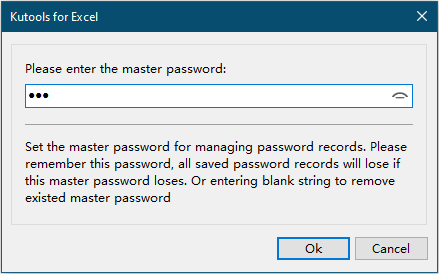
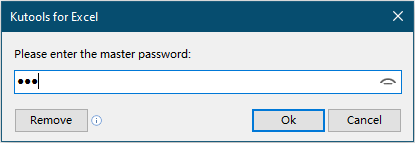
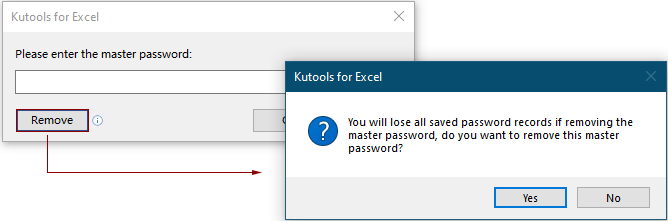
 : โดยคลิกที่ Options ปุ่ม คุณจะได้รับสี่ตัวเลือกที่แสดงด้านล่าง:
: โดยคลิกที่ Options ปุ่ม คุณจะได้รับสี่ตัวเลือกที่แสดงด้านล่าง:
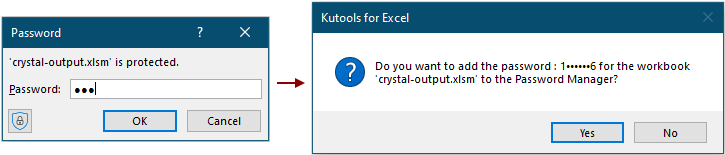
เมื่อเปิดเวิร์กบุ๊กที่เปลี่ยนรหัสผ่านแต่รหัสผ่านเดิมยังถูกบันทึกไว้ใน Password Manager a, Kutools สำหรับ Excel กล่องโต้ตอบจะปรากฏขึ้นเพื่อถามว่าคุณต้องการอัปเดตรหัสผ่านเดิมที่บันทึกไว้ใน จัดการรหัสผ่าน. คลิก ใช่ เพื่ออัพเดทหรือ ไม่ เพิกเฉยต่อมัน
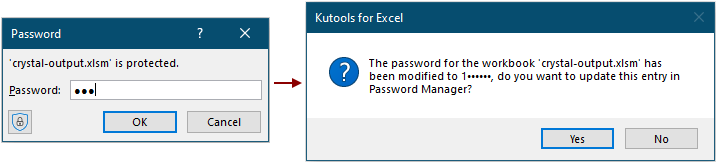
หลังจากคลิก ใช่ ปุ่มก Kutools สำหรับ Excel – เพิ่ม or Kutools สำหรับ Excel – แก้ไข กล่องโต้ตอบปรากฏขึ้น และคุณสามารถเห็นข้อมูลเวิร์กบุ๊กที่เข้ารหัสถูกกรอกในกล่องที่เกี่ยวข้อง คลิก OK เพื่อบันทึกข้อมูล
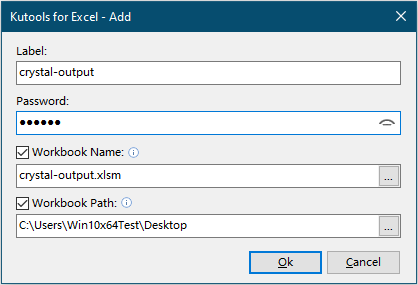

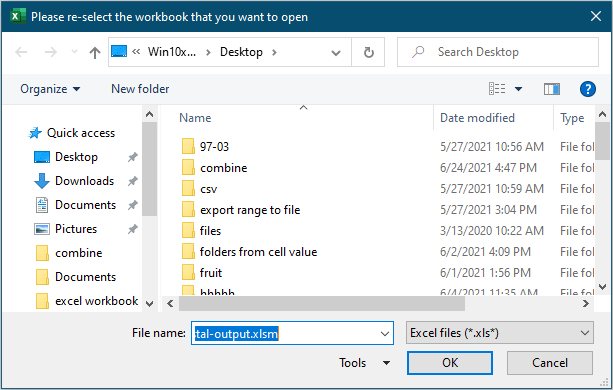
8. อย่างที่คุณเห็นบนริบบิ้น โดยค่าเริ่มต้น default กรอกรหัสผ่านอัตโนมัติ และ เตือนการเปลี่ยนรหัสผ่าน เปิดใช้งานตัวเลือกและ กรอกรหัสผ่านและเปิดไฟล์ ตัวเลือกถูกปิดใช้งาน คุณสามารถปิดหรือเปิดตัวเลือกเหล่านี้ได้โดยตรงบนริบบอนโดยไม่ต้องเข้าไปที่ จัดการรหัสผ่าน โต้ตอบ
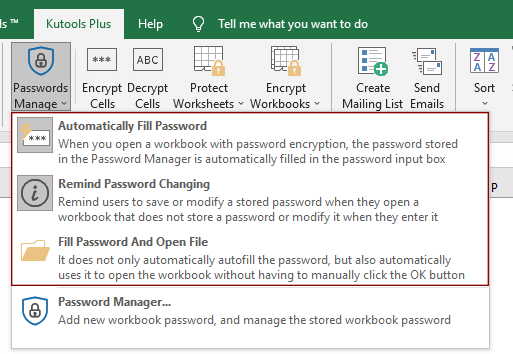
9. เมื่อป้อนรหัสผ่านผิดในการเปิดสมุดงานที่เข้ารหัส a Kutools สำหรับ Excel กล่องโต้ตอบจะปรากฏขึ้นตามภาพหน้าจอด้านล่างที่แสดง
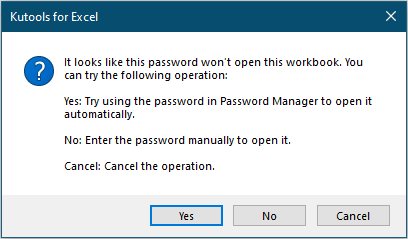
ปลาย:
เมื่อใช้ รวมกัน ประโยชน์ของ Kutools สำหรับ Excel ในการรวมสมุดงานที่มีการป้องกันด้วยรหัสผ่าน หากคุณได้เพิ่มรหัสผ่านลงในตัวจัดการรหัสผ่านก่อนอื่น สมุดงานที่มีการป้องกันจะถูกรวมเข้าด้วยกันสำเร็จ หรือคุณสามารถคลิก รหัสผ่าน ปุ่มใน รวมแผ่นงาน กล่องโต้ตอบเพื่อเพิ่มรหัสผ่านโดยตรง

การสาธิต: วิธีใช้ Kutools สำหรับตัวจัดการรหัสผ่านของ Excel
เครื่องมือต่อไปนี้สามารถประหยัดเวลาและเงินของคุณได้อย่างมากเครื่องมือใดที่เหมาะกับคุณ
แท็บ Office: ใช้แท็บที่มีประโยชน์ใน Office ของคุณเช่นเดียวกับ Chrome, Firefox และ New Internet Explorer
Kutools สำหรับ Excel: มากกว่า 300 ฟังก์ชันขั้นสูงสำหรับ Excel 2021, 2019, 2016, 2013, 2010, 2007 และ Office 365
Kutools สำหรับ Excel
ฟังก์ชันที่อธิบายไว้ข้างต้นเป็นเพียงหนึ่งใน 300 ฟังก์ชันที่มีประสิทธิภาพของ Kutools for Excel
ออกแบบมาสำหรับ Excel(Office) 2021, 2019, 2016, 2013, 2010, 2007 และ Office 365 ดาวน์โหลดและใช้งานได้ฟรีเป็นเวลา 30 วัน
